9 façons de réparer Facebook Messenger ne fonctionne pas
Publié: 2023-01-03Vous rencontrez des difficultés pour utiliser Facebook Messenger sur votre iPhone ou votre téléphone Android ? L'application n'envoie ou ne reçoit pas vos messages ? Si c'est le cas, il peut y avoir un problème technique ou il peut y avoir un problème avec votre téléphone. Nous vous montrerons comment résoudre le problème.
Certaines raisons pour lesquelles Messenger ne fonctionne pas sur votre smartphone incluent une connexion Internet inactive, Messenger face à une panne, le manque d'espace de stockage sur votre téléphone, etc.
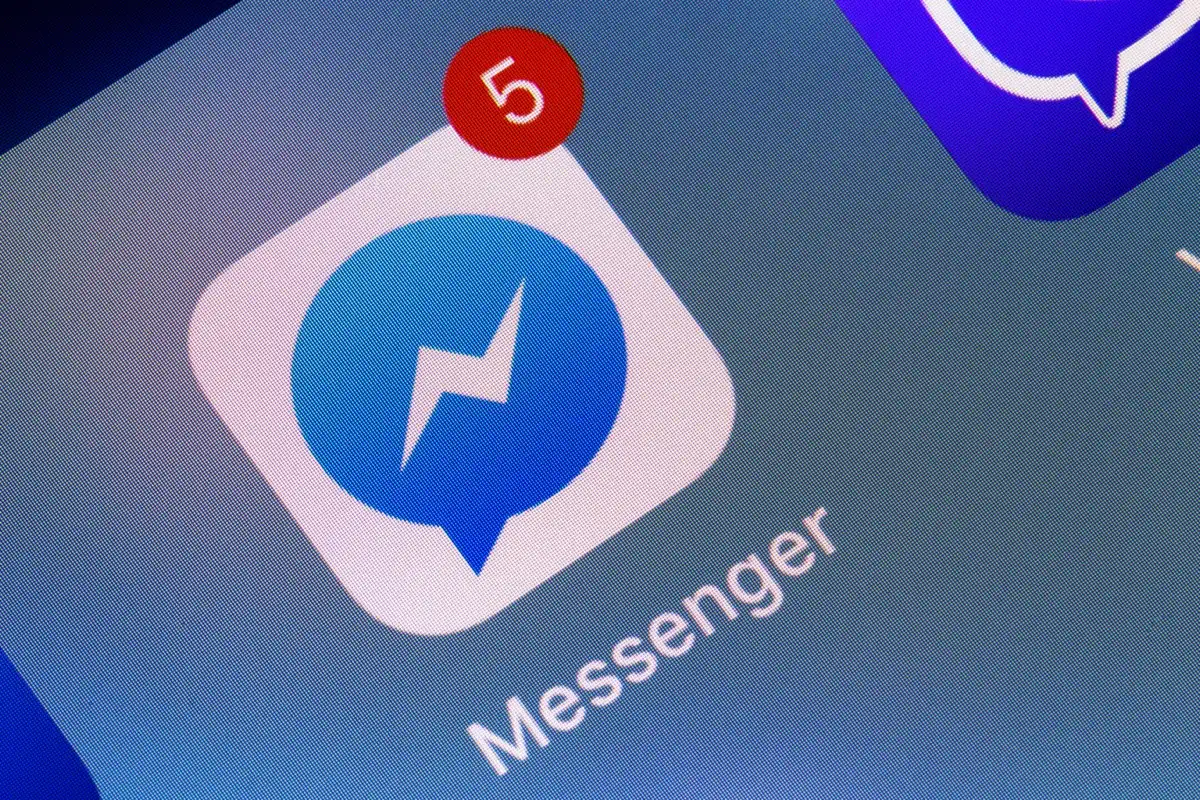
1. Vérifiez si votre connexion Internet fonctionne
Si une application compatible Internet comme Messenger cesse de fonctionner, vous devez d'abord vérifier et vous assurer que votre connexion Internet fonctionne. Une connexion inactive peut empêcher l'application d'envoyer ou de recevoir des messages.
Vous pouvez vérifier l'état de votre connexion en lançant un navigateur Web sur votre téléphone et en accédant à n'importe quel site de votre choix. Si vous pouvez charger le site, votre connexion Internet fonctionne correctement.
Cependant, si le site ne se charge pas, vous devez résoudre le problème de votre connexion. Vous pouvez essayer de résoudre vous-même vos problèmes Internet ou demander l'aide de votre fournisseur.
2. Vérifiez si Messenger est en panne
Il est possible que Messenger soit confronté à une panne, provoquant des interruptions de ses services. Dans ce cas, vous ne pouvez pas envoyer ni recevoir de messages de vos contacts sur l'application.
Une façon de vérifier si l'application rencontre des problèmes est de se rendre sur la page de Facebook Messenger sur Downdetector. Ce site vous indique si un service en ligne fait face à des pannes.
Si Messenger est effectivement en panne, vous ne pouvez rien faire d'autre qu'attendre que l'entreprise résolve les problèmes et rétablisse le service.
3. Redémarrez votre téléphone
Les problèmes mineurs de votre téléphone peuvent entraîner un dysfonctionnement de vos applications installées. Votre problème Messenger ne fonctionne pas peut être dû à un bogue temporaire sur votre téléphone.
Dans ce cas, vous pouvez redémarrer votre iPhone ou votre téléphone Android et voir si cela résout le problème. Le redémarrage du téléphone résout souvent de nombreux problèmes car toutes les fonctions de votre téléphone sont rechargées.
Redémarrer un iPhone
- Appuyez et maintenez enfoncés les boutons Volume haut + côté ou Volume bas + côté sur votre iPhone.
- Faites glisser le curseur pour éteindre votre téléphone. Ensuite, attendez 30 secondes.
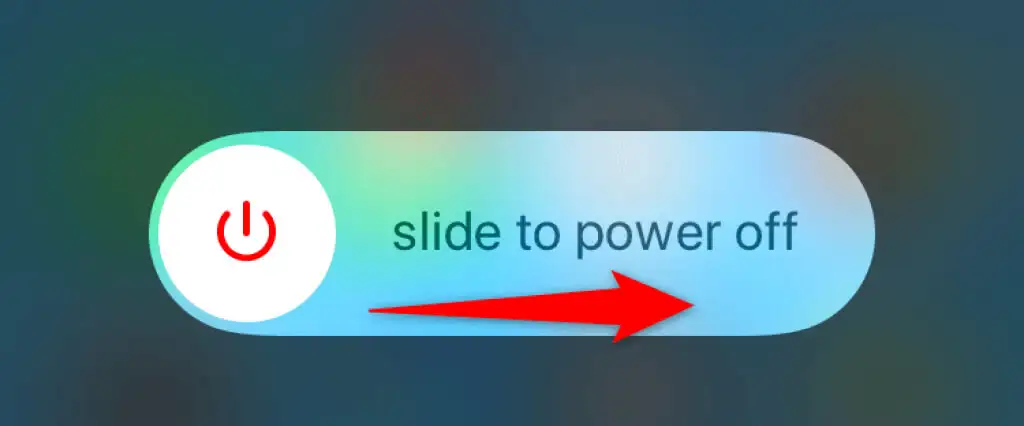
- Rallumez votre téléphone en appuyant sur le bouton latéral et en le maintenant enfoncé jusqu'à ce que l'écran du téléphone affiche un logo Apple.
Redémarrer un téléphone Android
- Appuyez et maintenez enfoncé le bouton d' alimentation de votre téléphone.
- Sélectionnez Redémarrer dans le menu.
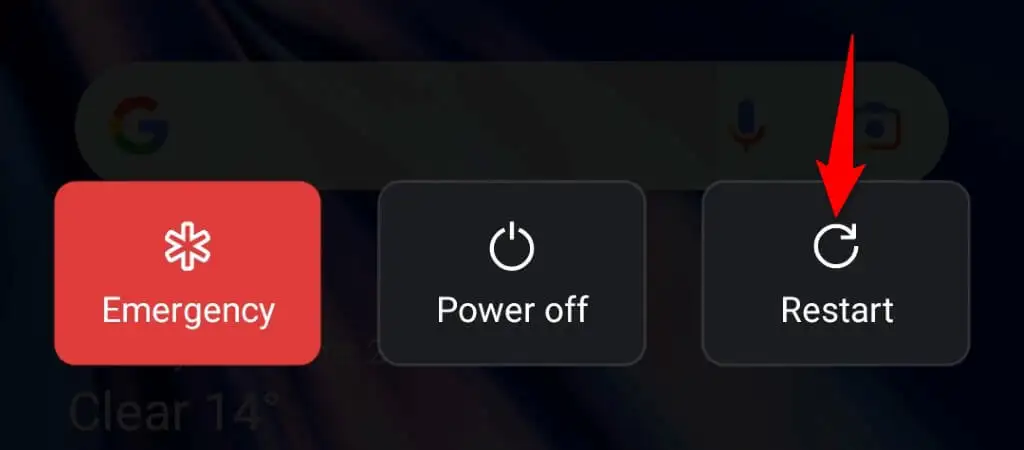
4. Mettez à jour l'application Facebook Messenger sur votre téléphone
Une version d'application obsolète présente souvent de nombreux problèmes, et cela peut être le cas avec Messenger sur votre téléphone. Heureusement, vous pouvez résoudre la plupart de ces problèmes en mettant à jour votre application vers la dernière version.
Une version plus récente de l'application apporte des corrections de bogues ainsi que d'autres améliorations générales, améliorant votre expérience globale avec l'application.
Sur iPhone
- Lancez App Store sur votre iPhone.
- Sélectionnez Mises à jour en bas.
- Choisissez Mettre à jour à côté de Messenger dans la liste des applications.
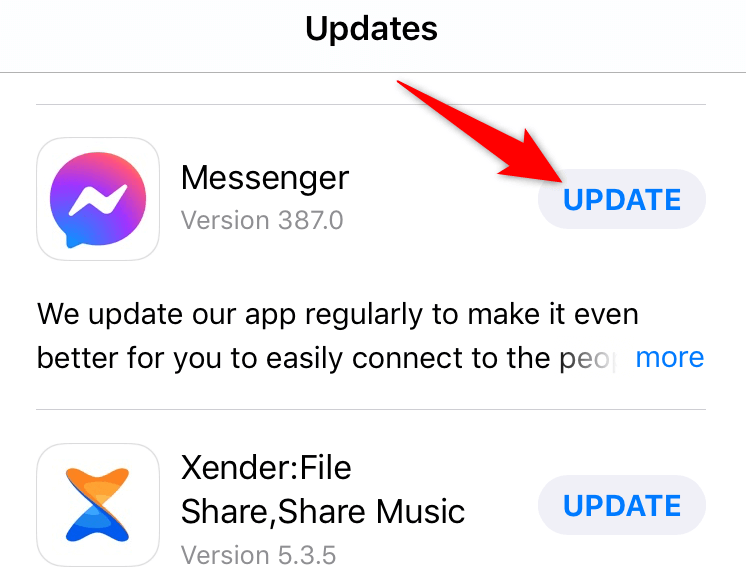
Sur Androïd
- Lancez Google Play Store sur votre téléphone.
- Recherchez et appuyez sur Messenger .
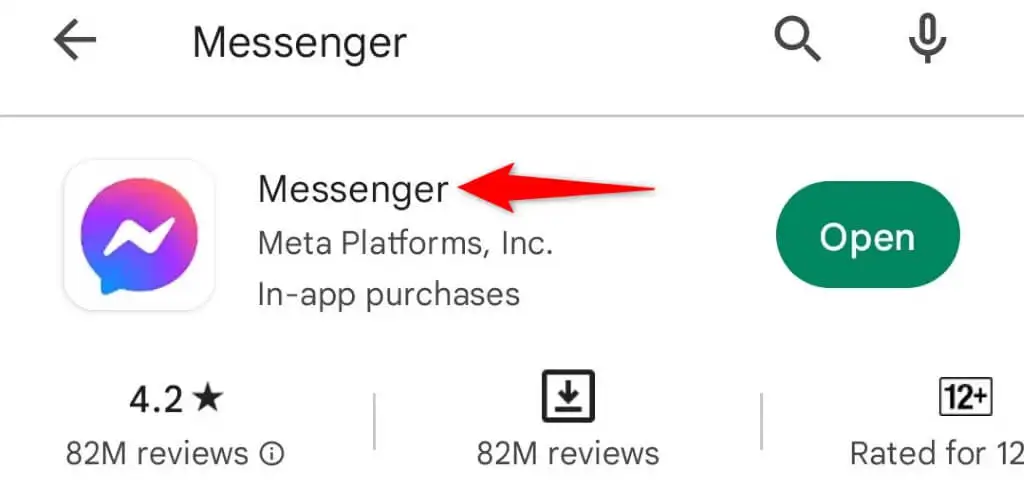
- Sélectionnez Mettre à jour pour mettre à jour l'application.
5. Mettez à jour la version iOS ou Android de votre smartphone
Comme Messenger, il est important de maintenir le système d'exploitation de votre téléphone à jour afin d'avoir le moins de bogues possible. Le bogue système de votre téléphone peut empêcher Messenger de fonctionner, ce qui entraîne divers messages d'erreur et dysfonctionnements dans l'application.
Vous pouvez résoudre ce problème en installant la dernière mise à jour logicielle sur votre iPhone ou votre appareil Android.
Mettre à jour iOS
- Lancez les paramètres sur votre iPhone.
- Accédez à Général > Mise à jour logicielle dans Paramètres.
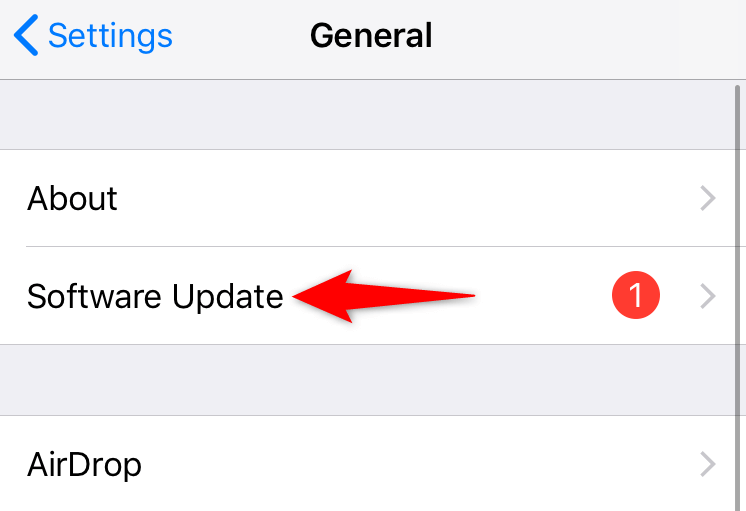
- Laissez votre iPhone vérifier les nouvelles versions d'iOS.
- Téléchargez et installez les mises à jour disponibles.
- Redémarrez votre téléphone.
Mettre à jour Android
- Ouvrez les paramètres sur votre téléphone.
- Faites défiler vers le bas et sélectionnez À propos de l'appareil .
- Appuyez sur l'icône de mise à jour du logiciel en haut.
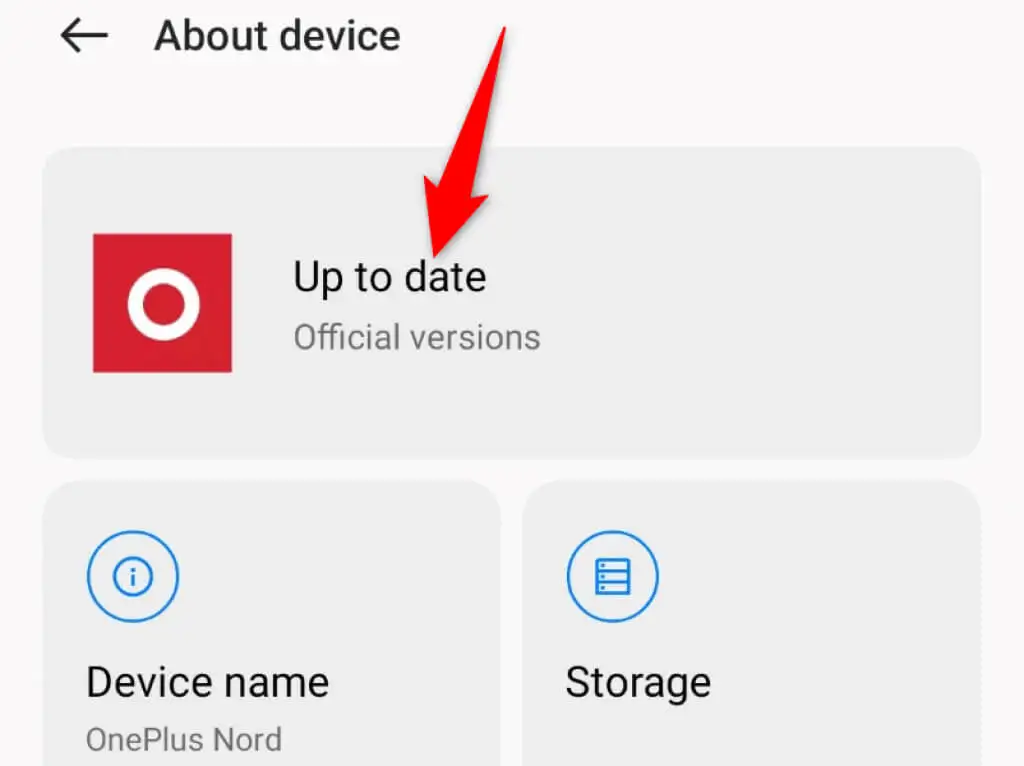
- Autorisez votre téléphone à rechercher les mises à jour disponibles.
- Installez les mises à jour disponibles et redémarrez votre téléphone.
6. Effacer le cache de Facebook Messenger (Android uniquement)
Messenger stocke des fichiers temporaires appelés fichiers de cache sur votre téléphone pour améliorer les performances de l'application. Parfois, ces fichiers sont corrompus, ce qui entraîne des problèmes dans l'application.

La bonne chose à propos des fichiers de cache est que vous pouvez supprimer ces fichiers et résoudre votre problème sans affecter vos données personnelles. Votre application recréera ces fichiers au fur et à mesure que vous utiliserez les différentes fonctionnalités de l'application.
Notez que vous ne pouvez effacer les fichiers de cache d'une application que sur un appareil Android. Vous devrez désinstaller et réinstaller l'application sur votre iPhone pour supprimer les données mises en cache de l'application.
- Lancez Paramètres sur votre téléphone Android et sélectionnez Applications .
- Choisissez Gestion des applications et appuyez sur Messenger dans la liste.
- Sélectionnez Utilisation du stockage sur l'écran de l'application.
- Choisissez Effacer le cache pour supprimer les données mises en cache de l'application.
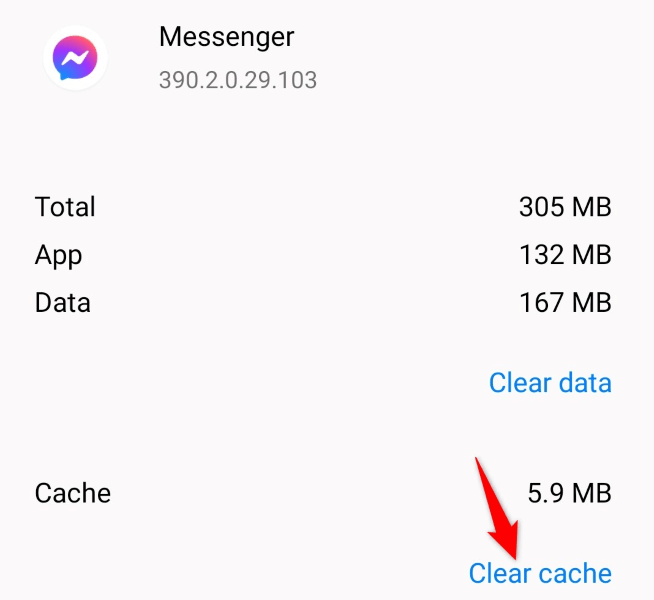
- Lancez l'application Messenger sur votre téléphone.
7. Libérez l'espace de stockage de votre téléphone
Comme toutes les autres applications, Messenger nécessite une certaine quantité d'espace de stockage gratuit sur votre téléphone pour stocker les fichiers temporaires. Si votre téléphone manque de mémoire, c'est peut-être pour cette raison que vous ne pouvez pas utiliser l'application Messenger.
Dans ce cas, vous pouvez supprimer les fichiers indésirables de votre téléphone pour libérer de l'espace de stockage. Vous pouvez supprimer vos photos, vidéos, applications et autres fichiers pour faire de la place aux fichiers de Messenger sur votre iPhone ou votre appareil Android.
iOS et Android proposent tous deux un outil d'analyse de stockage qui vous indique quel élément occupe quelle quantité de stockage. Vous pouvez ensuite choisir les éléments à supprimer et libérer votre espace de stockage.
Sur iPhone
- Lancez les paramètres sur votre iPhone.
- Sélectionnez Général > Stockage iPhone dans Paramètres.
- Passez en revue le stockage de votre iPhone pour décider du contenu à supprimer.
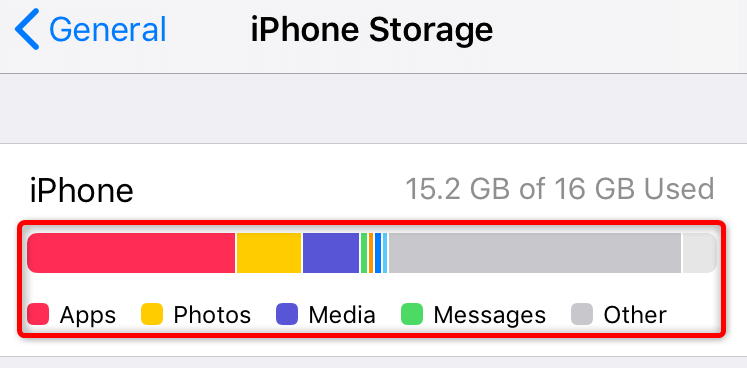
Sur Androïd
- Ouvrez les paramètres sur votre téléphone.
- Faites défiler vers le bas et sélectionnez À propos de l'appareil .
- Choisissez Stockage .
- Analysez l'aperçu du stockage de votre téléphone et voyez ce que vous pouvez supprimer pour faire de la place pour de nouveaux fichiers.
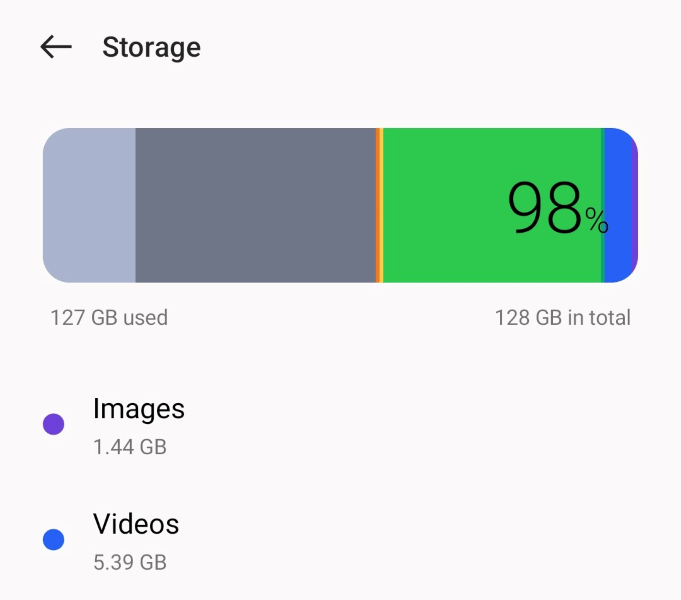
8. Activer les données d'arrière-plan pour Facebook Messenger
Messenger nécessite un accès à Internet même lorsque vous n'utilisez pas l'application pour récupérer les messages entrants. S'il vous manque des messages, vous ou quelqu'un avez peut-être désactivé l'option de données d'arrière-plan de l'application sur votre téléphone.
Vous devrez activer l'option pour que Messenger puisse utiliser votre connexion Internet pour envoyer et recevoir des messages même lorsque l'application n'est pas ouverte.
Sur iPhone
- Lancez Paramètres et sélectionnez Messenger .
- Activez l'actualisation de l'application en arrière -plan.
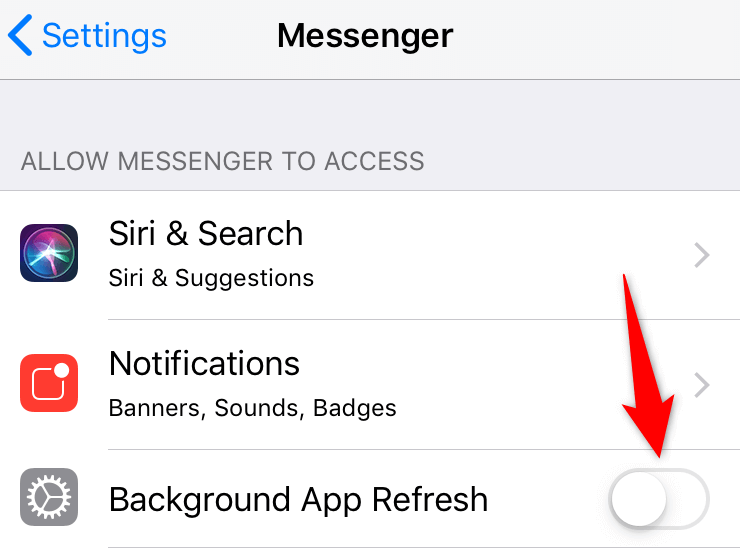
Sur Androïd
- Ouvrez Paramètres et sélectionnez Applications .
- Choisissez Gestion des applications et appuyez sur Messenger .
- Sélectionnez Utilisation des données .
- Activez les données d'arrière -plan .
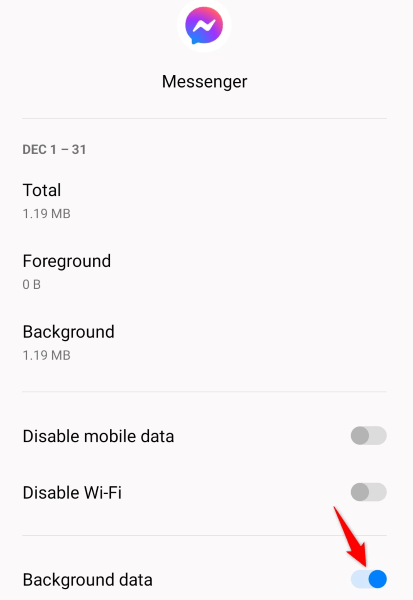
9. Réinstallez Facebook Messenger sur votre téléphone
Si vous continuez à rencontrer des problèmes avec Messenger, les fichiers principaux de l'application peuvent en être la cause. Ces fichiers peuvent être corrompus, modifiant ainsi le comportement de l'application sur votre téléphone.
Vous ne pouvez pas réparer ces fichiers manuellement, mais vous pouvez réinstaller l'application, qui fera exactement cela. Vous devrez vous reconnecter à votre compte lorsque vous retéléchargerez l'application ; vos discussions et autres données dans l'application resteront intactes.
Sur iPhone
- Appuyez et maintenez Messenger sur votre écran d'accueil.
- Sélectionnez X dans le coin supérieur gauche de l'application.
- Choisissez Supprimer dans l'invite.
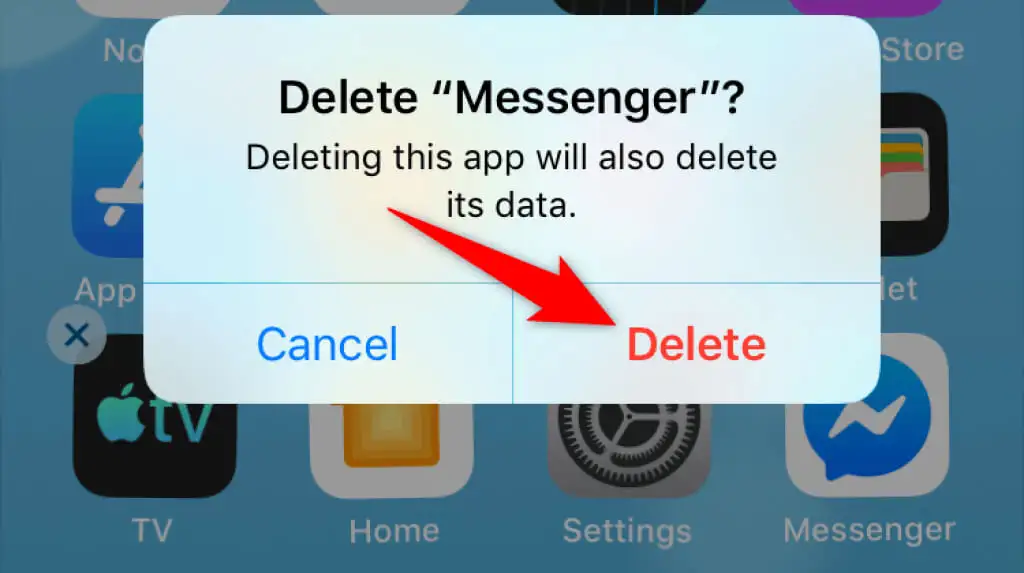
- Lancez l' App Store , recherchez Messenger et appuyez sur l'icône de téléchargement.
Sur Androïd
- Appuyez et maintenez sur Messenger dans le tiroir d'applications de votre téléphone.
- Sélectionnez Désinstaller dans le menu.
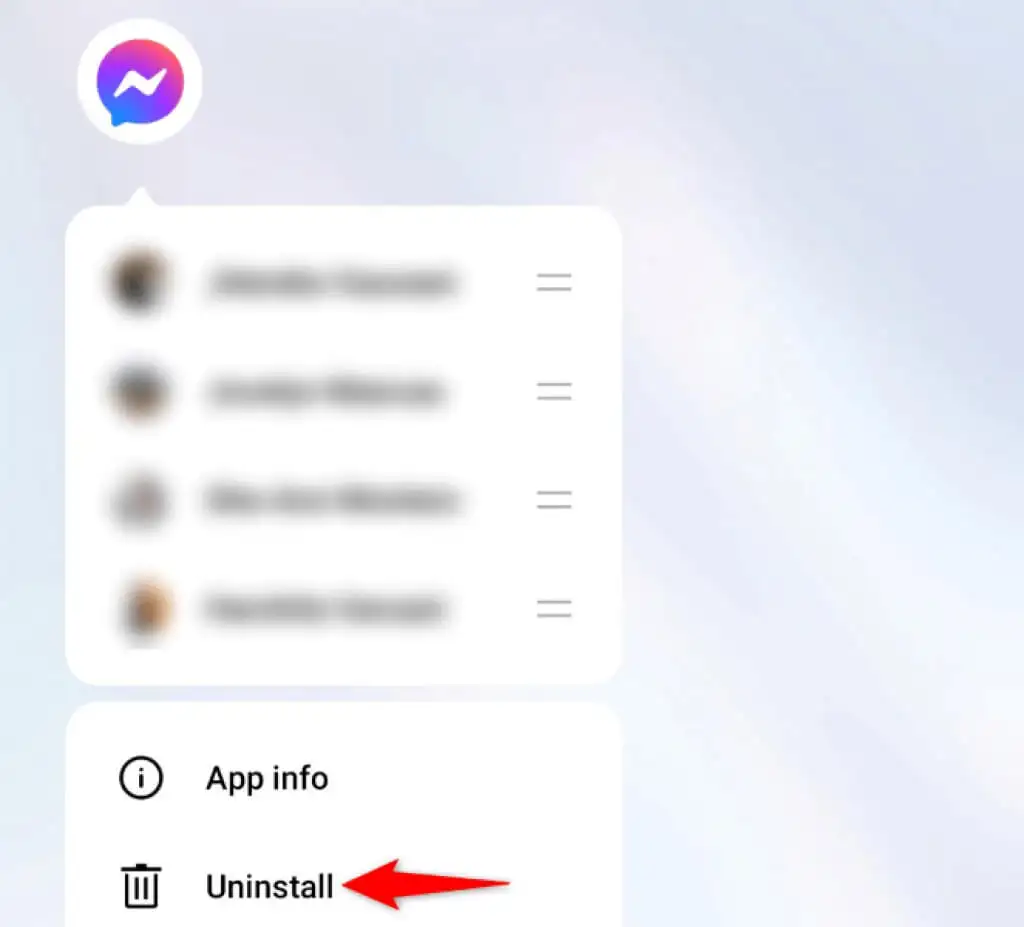
- Choisissez Désinstaller dans l'invite.
- Lancez Google Play Store , recherchez Messenger et sélectionnez Installer .
Réparer une application Facebook Messenger cassée sur votre téléphone
Si vous utilisez Facebook Messenger pour rester en contact avec vos amis et votre famille, une interruption de l'utilisation de votre application peut signifier être déconnecté de tous vos proches.
Heureusement, les problèmes de l'application ne sont pas permanents et vous pouvez les résoudre en modifiant quelques options ici et là sur votre téléphone. Une fois que vous avez fait cela, l'application commencera à fonctionner, vous permettant d'atteindre tous vos contacts enregistrés. Bonne conversation !
